Atualize qualquer BIOS para GPUs NVIDIA com NVFlash
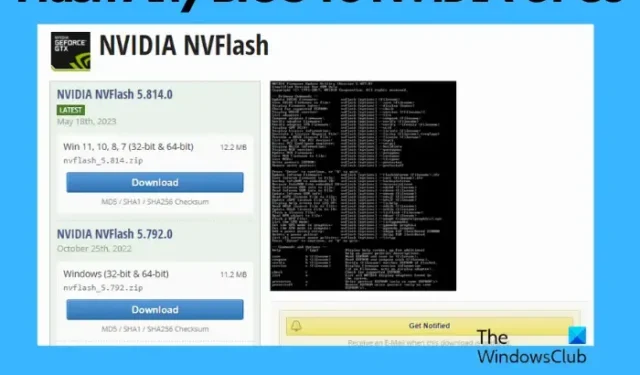
Você pode atualizar um BIOS para GPUs NVIDIA usando o utilitário flash de BIOS recém-lançado chamado NVFlash . Assim como o BIOS no Windows , o BIOS da sua NVIDIA ou AMD (chamado vBIOS) é o firmware ou chip da placa gráfica. Este chip armazena todas as configurações de hardware necessárias para a placa gráfica. Portanto, quando o overclock ou a instalação dos drivers mais recentes falham, é aí que você pode atualizar o BIOS da NVIDIA para obter o melhor desempenho.
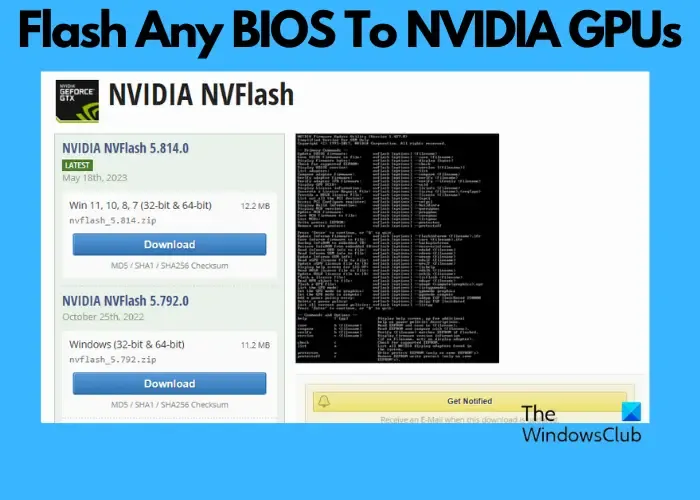
Atualize qualquer BIOS para GPUs NVIDIA com NVFlash
Nem todas as placas gráficas oferecem a opção de atualizar qualquer firmware, exceto apenas NVIDIA e AMD. Nesta postagem, discutiremos como atualizar qualquer BIOS para GPUs NVIDIA com uma ferramenta especial como NVFlash.
- Requisitos preliminares
- Baixe as ferramentas necessárias e localize a versão atual do vBIOS
- Faça backup do firmware antigo e limpe a proteção
- Atualize o BIOS da GPU NVIDIA com NVFlash
1] Requisitos preliminares
NVFlash suporta atualização de BIOS nas placas gráficas NVIDIA mencionadas abaixo e muito mais:
- GeForce RTX 3090, RTX 3080, RTX 3070, RTX 3060 Ti, RTX 3060
- GeForce RTX 2080 Ti, RTX 2080, RTX 2070, RTX 2060, GTX 1660, GTX 1650
- GeForce GTX 1080 Ti, GTX 1080, GTX 1070, GTX 1060, GTX 1050
Além disso, antes de usar o NVFlash, ele verificará alguns parâmetros.
2] Baixe as ferramentas necessárias e localize a versão atual do vBIOS
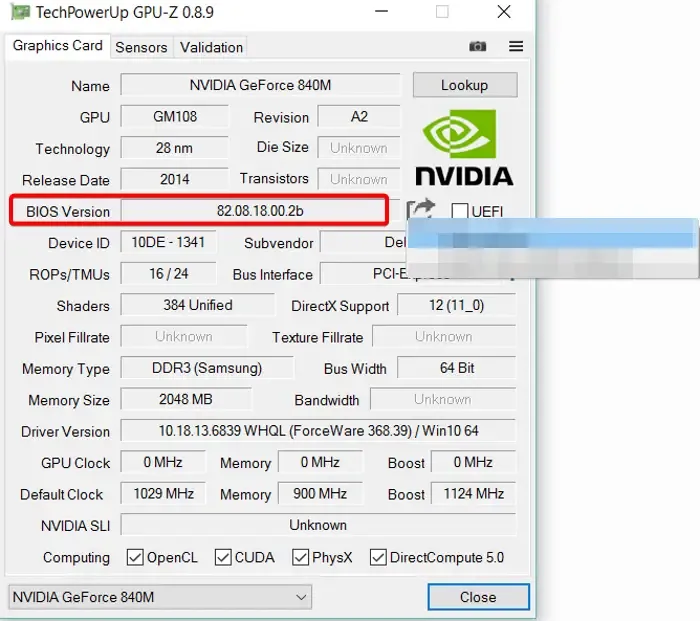
Para começar, baixe o GPU-Z para descobrir a versão atual do vBIOS e também para fazer backup do firmware existente. Ou seja, salve-o em um local seguro para poder voltar ao Firmware antigo, se necessário.
Baixe NVFlash do Github para atualizar qualquer BIOS para a GPU NVIDIA. Ao mesmo tempo, baixe a versão mais recente do BIOS da placa gráfica (vBIOS) com base no fornecedor e no modelo desta coleção de BIOS de vídeo em TechPowerForums .
Agora, verifique se a versão do BIOS da sua GPU NVIDIA é a mesma da Video BIOS Collection. Se for igual, você não precisa atualizar a placa gráfica.
Mas, se o firmware estiver danificado ou se você ainda quiser atualizar o BIOS da GPU, verifique GPU-Z ou Painel de controle NVIDIA para encontrar a versão atual do vBIOS.
3] Faça backup do firmware antigo e limpe a proteção
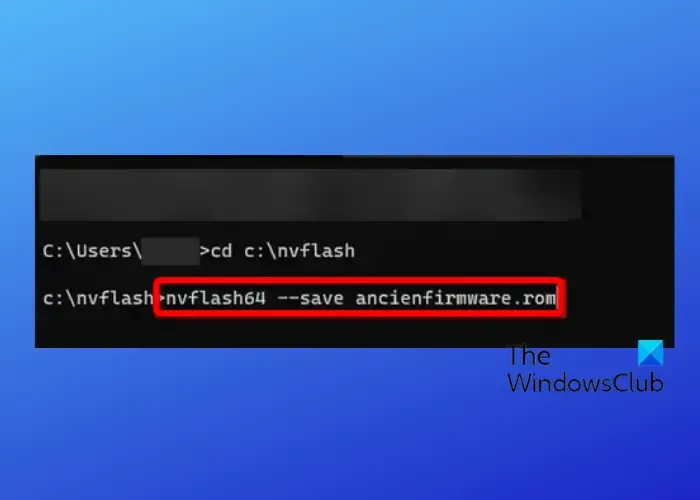
Agora, descompacte o arquivo NVFlash baixado em qualquer pasta, por exemplo, C:\nvflash\. Agora, abra o Prompt de Comando elevado , execute os comandos abaixo um após o outro e pressione Enter após cada comando para salvar o firmware existente/antigo:
cd c:\nvflash
nvflash64 --save ancienfirmware.rom
Agora, execute o comando abaixo para limpar a proteção e pressione Enter :
nvflash64 --protectoff
4] Atualize o vBIOS
Agora salve o arquivo ( .ROM ) que você baixou na mesma pasta que nvflash64.exe . Em seguida, execute o comando abaixo e pressione Enter :
nvflash64 -6 -i0 titanxp.rom
Certifique-se de substituir o “ biofile ” pelo nome real do arquivo ou renomeie o arquivo. Agora espere alguns segundos e pressione Y para confirmar o piscar. Continue pressionando Y até ver a imagem de volta.
Assim que o BIOS NVIDIA estiver atualizado, reinicie o PC e reinstale os drivers, se necessário.
Atualizar um BIOS anula a garantia da GPU?
Se o BIOS que você está usando não for lançado diretamente pelo fabricante, atualizar ou atualizar o BIOS em sua máquina pode anular a garantia da GPU. Isso inclui produtos EVGA. Portanto, para evitar problemas com a garantia da GPU, é essencial ler os termos e condições antes de atualizar ou atualizar o BIOS.
Quando devo atualizar o BIOS da minha GPU?
Embora normalmente não seja recomendado atualizar o BIOS, isso pode ser necessário se você estiver enfrentando algum problema de hardware que uma nova versão do BIOS possa corrigir. Em tais situações, atualizar o BIOS pode ajudar a atualizar a compatibilidade do hardware ou corrigir bugs específicos. No entanto, como a atualização do BIOS acarreta alguns riscos, é aconselhável não fazê-lo, a menos que haja algum motivo específico.



Deixe um comentário